有小夥伴表示win10係統從14361版升級到14367版的方法有點不一樣,那麼其中有哪些微妙的區別呢?下麵小編就簡單的跟大家說說其中的區別,有需要的用戶可以看看。
win10係統從14361版升級到14367版的方法:
1、Windows10係統從14361版升級到14367版的升級過程
第一步:係統升級前的準備工作。
Windows10係統升級前,我們必須考慮目前運行的係統文件有沒有問題,建議使用DISM /Online /Cleanup-image /RestoreHealth命令把係統映像文件中與官方文件不相同的文件還原成官方係統的源文件。
步驟:
右鍵點擊係統桌麵左下角的【開始】,在開始菜單中點擊【命令提示符(管理員)】;
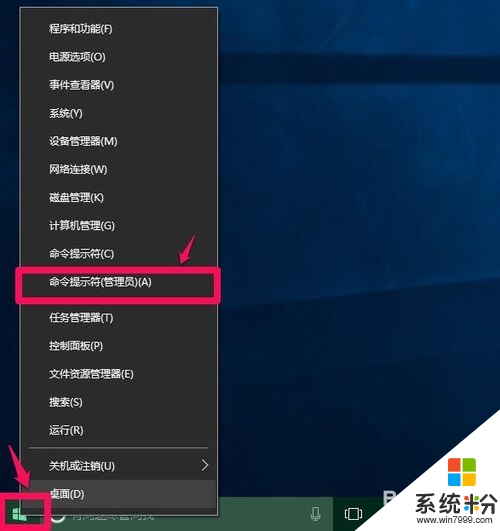
2、複製DISM /Online /Cleanup-image /RestoreHealth命令,在打開的管理員命令提示符窗口,右鍵點擊空白處,把DISM /Online /Cleanup-image /RestoreHealth命令粘貼到管理員命令提示符窗口中;
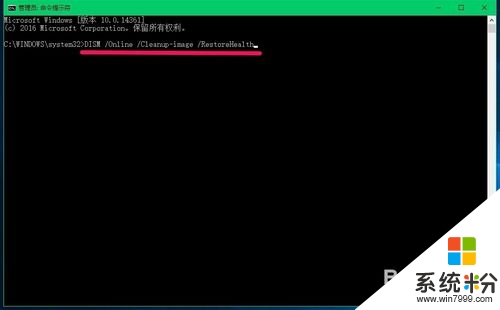
3、DISM /Online /Cleanup-image /RestoreHealth命令粘貼到管理員命令提示符窗口中以後,按下回車鍵,等待操作完成(需要一定的時間),顯示:還原操作已成功完成,退出管理員命令提示符窗口。
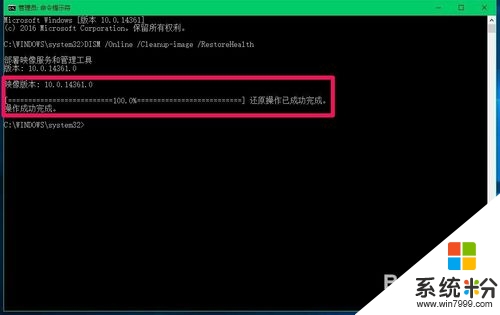
4、第二步:將Windows10係統從14361版升級到14367版。
步驟:
1、點擊係統桌麵右下角【操作中心】-【所有設置】-【更新和安全】,在Windows更新右側,可看到:有可用更新 - Windows10 Insider Preview 14367正在準備安裝,待其運行完成;
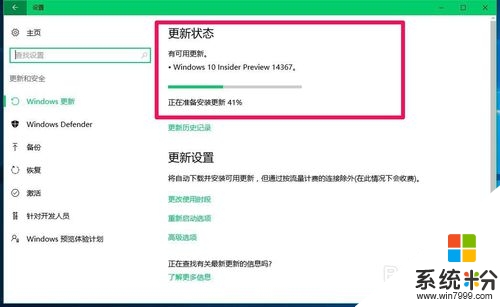
2、Windows10 Insider Preview 14367正在準備安裝,運行完成後,退出電腦上運行的其他程序,點擊:立即重新啟動;
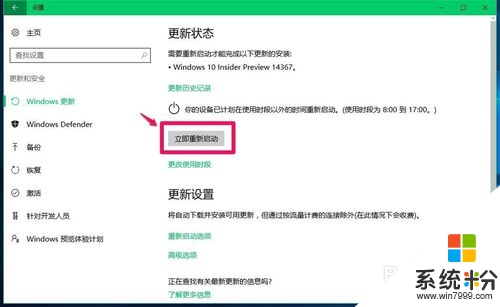
3、電腦重啟,進入正在配置Windows10更新界麵,請不要關閉計算機;

4、當Windows10係統更新到100%時,電腦重啟;

5、電腦重啟以後,開始升級係統,升級係統分為三個階段,第一階段更新從0%~30%(重啟),第二階段更新從30%~75%(重啟),第三階段更新從75%~100%;

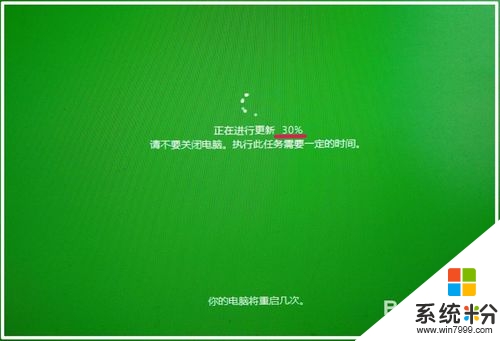


6、當Windows10係統更新到100%以後,電腦重啟進入係統登錄界麵,我們按下鍵盤上的任意一個鍵,進入輸入密碼界麵,輸入係統登錄密碼(如果已設置為PIN密碼的,則輸入PIN密碼);

7、隨後出現以下五個界麵:





8、當出現第五個界麵【休對故人思故國,且將新火試新茶 。敬請開始吧!】 後,電腦進入係統桌麵,原係統安裝的軟件不變,我們在【運行】對話框中輸入:Winver命令,回車,打開關於“Windows”窗口,可以看到Microsoft Windows 版本1067(OS 內部版本14367.0),且過期時間延長到2016/10/2(原來的版本為2016/07/6);
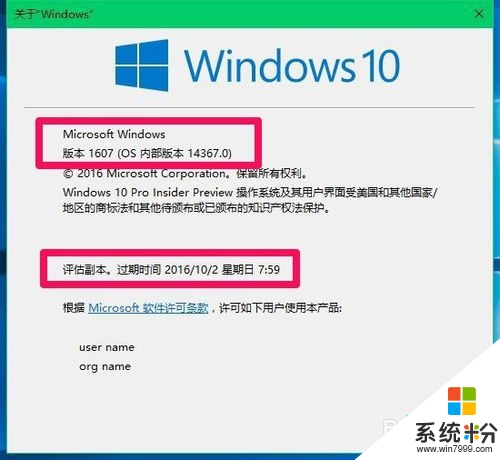
9、打開更新曆史記錄,可以看到:Windows10 Insider Preview 14367於2016/06/17 星期五 成功安裝。
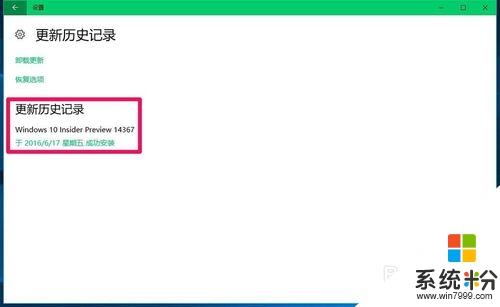
13、以上即:Windows10係統從14361版升級到14367版的升級過程,供升級的朋友們參考使用。
Win7相關教程